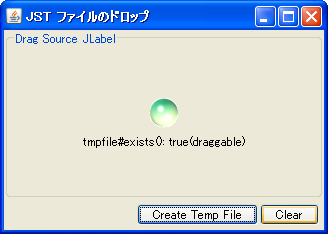-
category: swing
folder: DragSource
title: FileをJavaアプリケーションからドロップ
tags: [DragAndDrop, File, DragGestureListener, TransferHandler]
author: aterai
pubdate: 2005-11-14T21:13:08+09:00
description: JavaアプリケーションからWindowsのデスクトップなどにFileをドロップします。
image:

概要
概要
JavaアプリケーションからWindowsのデスクトップなどにFileをドロップします。
Screenshot
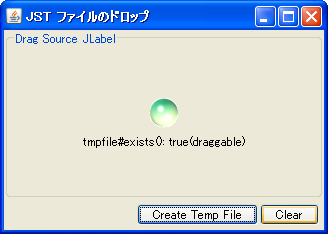
サンプルコード
サンプルコード
#spandel
class MyDragGestureListener implements DragGestureListener {
#spanend
@Override public void dragGestureRecognized(DragGestureEvent dge) {
final File tmpfile = getFile();
if(tmpfile==null) {
return;
}
Transferable tran = new Transferable() {
@Override public Object getTransferData(DataFlavor flavor) {
ArrayList al = new ArrayList(1);
al.add(tmpfile);
return al;
}
@Override public DataFlavor[] getTransferDataFlavors() {
return new DataFlavor[] { DataFlavor.javaFileListFlavor };
}
@Override public boolean isDataFlavorSupported(DataFlavor flavor) {
return flavor.equals(DataFlavor.javaFileListFlavor);
}
};
DragSourceAdapter dsa = new DragSourceAdapter() {
@Override public void dragDropEnd(DragSourceDropEvent dsde) {
if(dsde.getDropSuccess()) {
clearFile();
}
}
};
dge.startDrag(DragSource.DefaultMoveDrop, tran, dsa);
}
#spandel
}
#spanend
#spandel
View in GitHub: Java, Kotlin解説
上記のサンプルでは、ボタンで空の一時ファイルを生成し、ラベルをマウスでドラッグすると生成したファイルをデスクトップなどに移動することが出来ます。
以下のようにDragGestureListenerを登録してラベルをドラッグ&ドロップすることで、JFileChooserなどで書き出すフォルダなどを指定する手間が省いています。
#spanend
#spandel
DragSource dragSource = DragSource.getDefaultDragSource();
#spanend
#spandel
dragSource.createDefaultDragGestureRecognizer(label,
#spanend
DnDConstants.ACTION_MOVE, new MyDragGestureListener());
#spandel
- -
JDK 1.6.0以上なら、以下のようなTransferHandlerをJLabelに設定する方法もあります。
#spanend
label.setTransferHandler(new TransferHandler() {
@Override public int getSourceActions(JComponent c) {
return COPY_OR_MOVE;
return TransferHandler.COPY_OR_MOVE;
}
#spanadd
#spanend
@Override protected Transferable createTransferable(JComponent c) {
File tmpfile = getFile();
if(tmpfile==null) {
if (tmpfile == null) {
return null;
}else{
} else {
return new TempFileTransferable(tmpfile);
}
}
#spanadd
#spanend
@Override protected void exportDone(JComponent c, Transferable d, int a) {
cleanup(c, a == MOVE);
}
#spanadd
#spanend
private void cleanup(JComponent c, boolean removeFile) {
if(removeFile) {
if (removeFile) {
clearFile();
c.repaint();
}
}
});
label.addMouseListener(new MouseAdapter() {
@Override public void mousePressed(MouseEvent e) {
System.out.println(e);
JComponent c = (JComponent)e.getSource();
JComponent c = (JComponent) e.getSource();
c.getTransferHandler().exportAsDrag(c, e, TransferHandler.COPY);
}
});
参考リンク
解説
上記のサンプルでは、ボタンで空の一時ファイルを生成し中央のラベルをマウスでドラッグすると生成したファイルをデスクトップなどに移動できます。
-
TransferHandlerが使用不可のJava 1.5.0などでは、以下のようなDragGestureListenerを使用する必要がある
#spanend
#spanadd
DragSource.getDefaultDragSource().createDefaultDragGestureRecognizer(
#spanend
label, DnDConstants.ACTION_MOVE, new DragGestureListener() {
@Override public void dragGestureRecognized(DragGestureEvent e) {
File tmpFile = getFile();
if (Objects.isNull(tmpFile)) {
return;
}
DragSourceAdapter dsa = new DragSourceAdapter() {
@Override public void dragDropEnd(DragSourceDropEvent ev) {
if (ev.getDropSuccess()) {
clearFile();
}
}
};
e.startDrag(
DragSource.DefaultMoveDrop,
new TempFileTransferable(tmpFile),
dsa);
}
#spanadd
});
#spanend
#spanadd
参考リンク
コメント